第六章EXEL 电子表格
- 格式:doc
- 大小:124.50 KB
- 文档页数:117

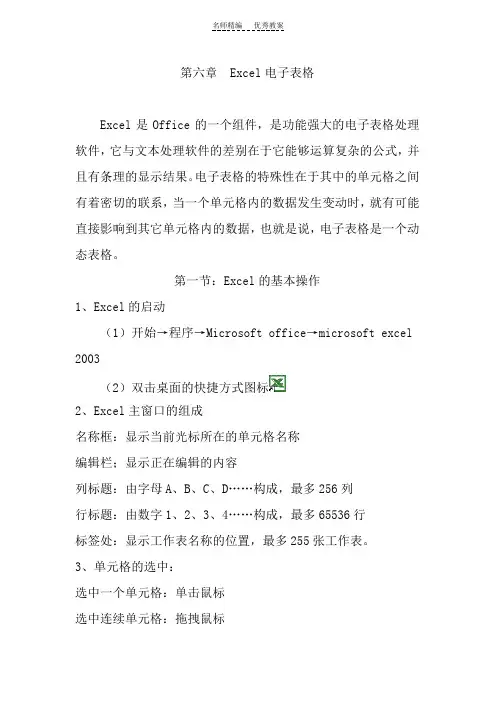
第六章 Excel电子表格Excel是Office的一个组件,是功能强大的电子表格处理软件,它与文本处理软件的差别在于它能够运算复杂的公式,并且有条理的显示结果。
电子表格的特殊性在于其中的单元格之间有着密切的联系,当一个单元格内的数据发生变动时,就有可能直接影响到其它单元格内的数据,也就是说,电子表格是一个动态表格。
第一节:Excel的基本操作1、Excel的启动(1)开始→程序→Microsoft office→microsoft excel 2003(2)双击桌面的快捷方式图标2、Excel主窗口的组成名称框:显示当前光标所在的单元格名称编辑栏;显示正在编辑的内容列标题:由字母A、B、C、D……构成,最多256列行标题:由数字1、2、3、4……构成,最多65536行标签处:显示工作表名称的位置,最多255张工作表。
3、单元格的选中:选中一个单元格:单击鼠标选中连续单元格:拖拽鼠标选中不连续单元格:按住CTRL键不放,再去单击其它格4、合并单元格选中单元格→单击工具栏上的合并及居中工具5、取消合单元格:1)选中要取消合并的单元格→单击2)指向已合并的单元→右键→设置单元格格式→对齐→去掉合并单元格前面的对号→确定6、更改文字方向选中单元格→右键→设置单元格格式→对齐→文字方向→确定7.文字对齐(设置中部居中的效果)选中单元格→右键→设置单元格格式→对齐→水平对齐→选“居中→垂直对齐→选“居中”→确定7、调节表格的行高及列宽:1)直接拖拽法:鼠标放到标题行处→变成双向箭头儿时→拖拽2)格式菜单法:选中要调节的行或列→格式菜单→行(列)→输入数字→确定3)多行多列同时变化:在标题处选择要调整的行或列然后调整其中一行或一列的宽度即可9、给单元格添加边框a)在“格式”工具栏里找边框b)选中单元格→右键→设置单元格格式→边框→选线形及应用范围→确定10、插入及删除行或列右键→插入/删除→整行/整列11、插入/重命名/删除工作表指向工作表标签→右键→插入/重命名/删除第二节:Excel的特殊格式操作1、制作斜表头选中→“右键”→“设置单元格格式”→在“边框”里选“斜线”→在“对齐”里选“自动换行”→确定,输入文字,将光标定位到文字的开头用“空格”键将文字向后移动2、在一个单元格内输入多行数据:在换行处定位光标→按Alt+回车键3、设置数据格式(如¥4.00)选中→“右键”→“设置单元格格式”→“数字”→“货币/数值/文本/百分比等→确定4、数据的自动填充鼠标指向单元格右下角变为“+”时进行拖动5、自定义序列的填充首先输入前两个数据→选中前两个数据然后利用填充柄进行填充6、数据的逐一递增按住Ctrl键后利用填充柄进行填充7、在多个单元格内同时录入相同数据选中单元格→输入数据→按Ctrl+回车第三节公式及函数的使用1、输入公式选择要输入公式的单元格(即显示结果的单元格)→输入一个“=”→用鼠标选择参与计算的单元格区域、从键盘录入运算符(+ - * /)→最后按“Enter”键显示结果2、函数的使用1)选中显示结果的单元格→单击“▼”选择求和/平均/最大值/最小值等→回车2)选中显示结果的单元格→插入菜单→函数→常用函数→选择函数( SUM/AVERAGE/MAX/MIN)→确定→选择参与计算的数据→按回车键或单击确定3、图表的的使用选中→“插入”菜单→图表→选择图表类型→下一步→下一步→输入标题→完成第四节数据管理及工作表1、排序:1)选择字段名→单击常用工具栏中升序或降序按钮2)选择表格→数据菜单→排序→选择主关键字→升序或降序→确定2、筛选:将满足条件的记录显示出来,不满足条件的记录隐藏1)自动筛选:选择表格→数据菜单→筛选→自动筛选→单击字段名后的键头选择筛选条件进行筛选取消自动筛选:数据菜单→筛选→去掉自动筛选前的对号2)高级筛选:在原表格的下方输入筛选条件→选择表格→数据菜单→筛选→高级筛选→单击条件区域后的红键头选择筛选条件→按回车或单击红键头→确定取消高级筛选:数据菜单→筛选→全部显示3、分类汇总先将分类字段进行排序→“数据”菜单→分类汇总→分类字段选择刚排过序的字段→汇总方式选择求和/计数/求平均等→选定汇总项→确定4、工作表的保护:工具菜单→保护→保护工作表→输入密码→确定→再输入一次密码→确定5、冻结窗口选择要冻结行下方的单元格→窗口菜单→冻结窗口。


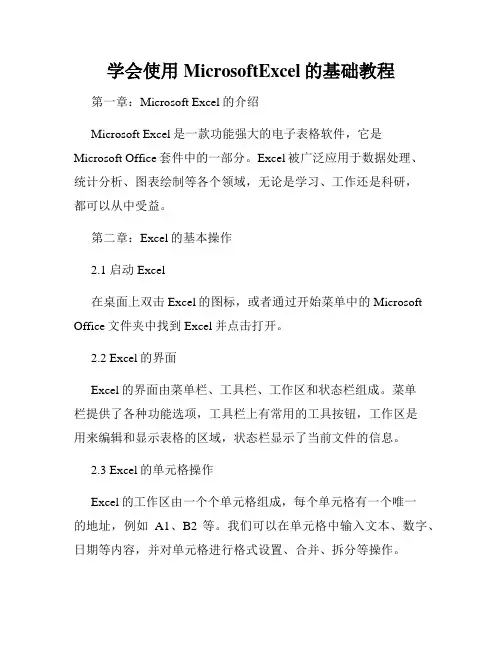
学会使用MicrosoftExcel的基础教程第一章:Microsoft Excel的介绍Microsoft Excel是一款功能强大的电子表格软件,它是Microsoft Office套件中的一部分。
Excel被广泛应用于数据处理、统计分析、图表绘制等各个领域,无论是学习、工作还是科研,都可以从中受益。
第二章:Excel的基本操作2.1 启动Excel在桌面上双击Excel的图标,或者通过开始菜单中的Microsoft Office文件夹中找到Excel并点击打开。
2.2 Excel的界面Excel的界面由菜单栏、工具栏、工作区和状态栏组成。
菜单栏提供了各种功能选项,工具栏上有常用的工具按钮,工作区是用来编辑和显示表格的区域,状态栏显示了当前文件的信息。
2.3 Excel的单元格操作Excel的工作区由一个个单元格组成,每个单元格有一个唯一的地址,例如A1、B2等。
我们可以在单元格中输入文本、数字、日期等内容,并对单元格进行格式设置、合并、拆分等操作。
2.4 Excel的常用快捷键Excel提供了许多快捷键,可以帮助我们更高效地进行操作。
例如,Ctrl+C用于复制选中的内容,Ctrl+V用于粘贴内容,Ctrl+S 用于保存文件,Ctrl+Z用于撤销操作等。
第三章:Excel的数据输入与管理3.1 数据输入在Excel的单元格中,我们可以输入各种类型的数据,包括文本、数字、日期、公式等。
输入后,按回车键确认即可。
3.2 数据填充Excel提供了数据填充的功能,可以根据已有数据的规律快速填充其他单元格。
例如,输入1和2,选中它们并拖动填充手柄,就可以自动填充3、4、5等。
3.3 数据筛选与排序Excel可以根据条件筛选数据,并按照指定的字段对数据进行排序。
通过数据筛选与排序,我们可以迅速找到需要的数据,提高工作效率。
第四章:Excel的函数与公式4.1 函数的基本概念在Excel中,函数是一组预先定义好的可以进行特定计算或操作的公式。
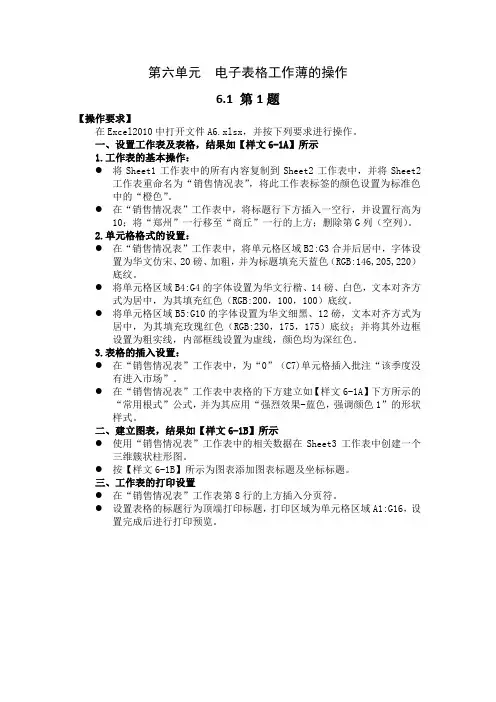
第六单元电子表格工作薄的操作6.1 第1题【操作要求】在Excel2010中打开文件A6.xlsx,并按下列要求进行操作。
一、设置工作表及表格,结果如【样文6-1A】所示1.工作表的基本操作:●将Sheet1工作表中的所有内容复制到Sheet2工作表中,并将Sheet2工作表重命名为“销售情况表”,将此工作表标签的颜色设置为标准色中的“橙色”。
●在“销售情况表”工作表中,将标题行下方插入一空行,并设置行高为10;将“郑州”一行移至“商丘”一行的上方;删除第G列(空列)。
2.单元格格式的设置:●在“销售情况表”工作表中,将单元格区域B2:G3合并后居中,字体设置为华文仿宋、20磅、加粗,并为标题填充天蓝色(RGB:146,205,220)底纹。
●将单元格区域B4:G4的字体设置为华文行楷、14磅、白色,文本对齐方式为居中,为其填充红色(RGB:200,100,100)底纹。
●将单元格区域B5:G10的字体设置为华文细黑、12磅,文本对齐方式为居中,为其填充玫瑰红色(RGB:230,175,175)底纹;并将其外边框设置为粗实线,内部框线设置为虚线,颜色均为深红色。
3.表格的插入设置:●在“销售情况表”工作表中,为“0”(C7)单元格插入批注“该季度没有进入市场”。
●在“销售情况表”工作表中表格的下方建立如【样文6-1A】下方所示的“常用根式”公式,并为其应用“强烈效果-蓝色,强调颜色1”的形状样式。
二、建立图表,结果如【样文6-1B】所示●使用“销售情况表”工作表中的相关数据在Sheet3工作表中创建一个三维簇状柱形图。
●按【样文6-1B】所示为图表添加图表标题及坐标标题。
三、工作表的打印设置●在“销售情况表”工作表第8行的上方插入分页符。
●设置表格的标题行为顶端打印标题,打印区域为单元格区域A1:G16,设置完成后进行打印预览。
【样文6-1A】【样文6-1B】6.2 第2题【操作要求】在Excel2010中打开文件A6.xlsx,并按下列要求进行操作。
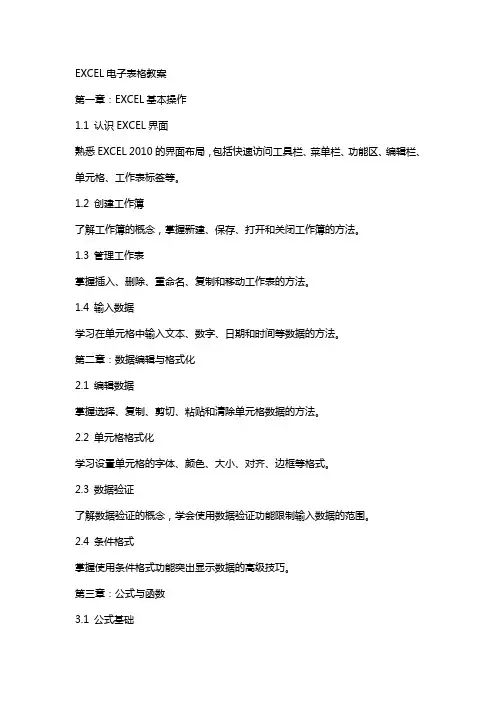
EXCEL电子表格教案第一章:EXCEL基本操作1.1 认识EXCEL界面熟悉EXCEL 2010的界面布局,包括快速访问工具栏、菜单栏、功能区、编辑栏、单元格、工作表标签等。
1.2 创建工作簿了解工作簿的概念,掌握新建、保存、打开和关闭工作簿的方法。
1.3 管理工作表掌握插入、删除、重命名、复制和移动工作表的方法。
1.4 输入数据学习在单元格中输入文本、数字、日期和时间等数据的方法。
第二章:数据编辑与格式化2.1 编辑数据掌握选择、复制、剪切、粘贴和清除单元格数据的方法。
2.2 单元格格式化学习设置单元格的字体、颜色、大小、对齐、边框等格式。
2.3 数据验证了解数据验证的概念,学会使用数据验证功能限制输入数据的范围。
2.4 条件格式掌握使用条件格式功能突出显示数据的高级技巧。
第三章:公式与函数3.1 公式基础学习公式的概念,掌握公式的输入和编辑方法。
3.2 常用函数了解常用函数(如SUM、AVERAGE、COUNT、MAX、MIN等)的用法,学会在公式中使用函数。
3.3 单元格引用掌握相对引用、绝对引用和混合引用的概念及应用。
3.4 数组公式了解数组公式的概念,学会使用数组公式进行复杂计算。
第四章:数据分析与图表4.1 数据排序与筛选学习使用排序和筛选功能对数据进行排序和筛选。
4.2 数据透视表掌握数据透视表的概念,学会创建和编辑数据透视表。
4.3 图表制作学习图表的基本概念,掌握创建、修改和删除图表的方法。
4.4 图表数据分析了解图表的分析功能,学会使用图表进行数据趋势分析和比较。
第五章:高级应用技巧5.1 条件求和学习使用SUMIF和SUMIFS函数进行条件求和。
5.2 数据透视图掌握数据透视图的概念,学会创建和编辑数据透视图。
5.3 宏与VBA了解宏和VBA的概念,学会录制宏和使用VBA编写简单的自动化脚本。
5.4 数据连接学习将外部数据源(如数据库、文本文件等)连接到EXCEL中进行分析和处理。
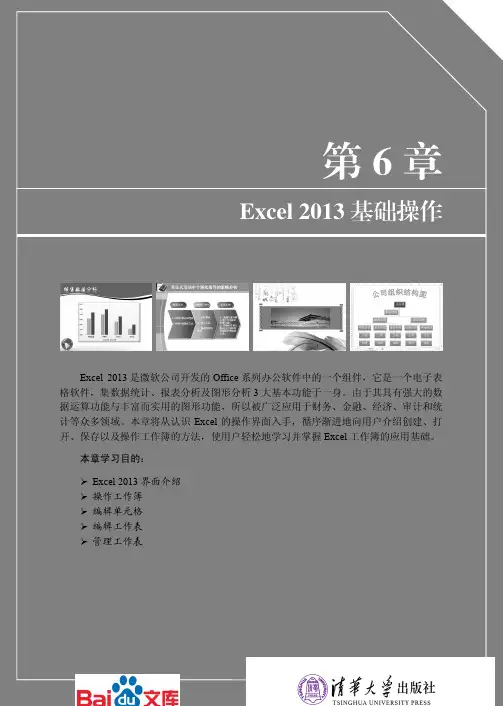

Excel电子表格功能介绍第一章:Excel电子表格的基本介绍Excel是微软公司开发的一款强大的电子表格软件,被广泛应用于商业和个人生活中的数据管理和分析领域。
通过Excel,用户能够方便地创建表格、计算数值、绘制图表,并以直观的方式展示和分析数据。
第二章:数据输入和格式化Excel提供了丰富的数据输入和格式化功能,使用户能够灵活输入和编辑数据。
用户可以通过键盘输入、粘贴和导入等方式将数据导入表格中,并对数据进行格式化,包括设置字体、颜色和边框,以及调整列宽和行高等。
第三章:公式和函数公式和函数是Excel的重要功能,通过使用公式和函数,用户能够自动进行计算和数据分析。
Excel支持各种数学运算、统计计算和逻辑判断等,用户只需要输入相应的函数和参数,即可对数据进行处理和分析,大大提高了工作效率。
第四章:数据排序和筛选Excel提供了强大的数据排序和筛选功能,帮助用户快速查找和分析数据。
用户可以按照特定的条件对数据进行排序,例如按数字、日期或字母等排序。
同时,用户还可以使用筛选功能,根据设定的条件过滤数据,以获取所需的结果。
第五章:图表制作和数据可视化Excel的图表制作和数据可视化功能十分出色,用户可以根据需要选择各种不同的图表类型,如柱状图、饼图、折线图等,将数据以图形的方式展示出来。
用户可以对图表进行调整和美化,如改变颜色、添加标题和标签等,使数据更加直观和易于理解。
第六章:数据分析和透视表Excel的数据分析和透视表功能有助于用户深入挖掘数据的价值和内涵。
用户可以使用数据分析工具包括数据透视表、条件格式化、求和、平均值、百分比等,从不同的角度对数据进行分析和比较,发现数据中的规律和趋势,为决策提供支持。
第七章:数据保护和安全性Excel提供了数据保护和安全性功能,保护用户的数据不被意外修改和访问。
用户可以通过设置密码保护工作簿、工作表和单元格,限制其他人对数据的修改和查看。
此外,Excel还支持数据备份和恢复,保障数据的安全性和完整性。

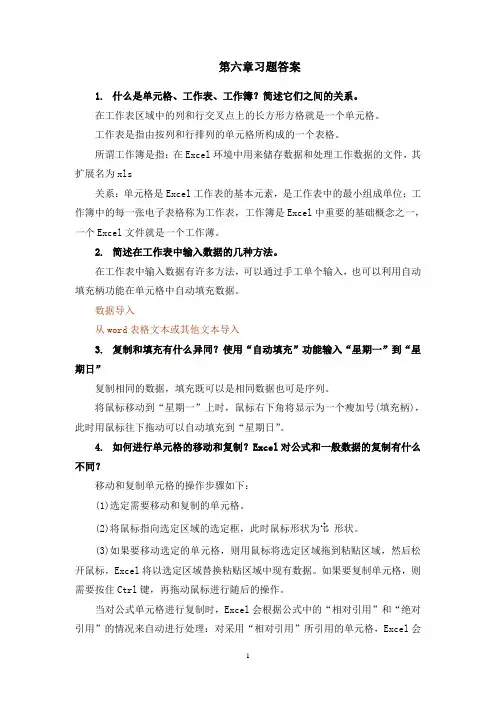
第六章习题答案1.什么是单元格、工作表、工作簿?简述它们之间的关系。
在工作表区域中的列和行交叉点上的长方形方格就是一个单元格。
工作表是指由按列和行排列的单元格所构成的一个表格。
所谓工作簿是指:在Excel环境中用来储存数据和处理工作数据的文件,其扩展名为xls关系:单元格是Excel工作表的基本元素,是工作表中的最小组成单位;工作簿中的每一张电子表格称为工作表,工作簿是Excel中重要的基础概念之一,一个Excel文件就是一个工作薄。
2.简述在工作表中输入数据的几种方法。
在工作表中输入数据有许多方法,可以通过手工单个输入,也可以利用自动填充柄功能在单元格中自动填充数据。
数据导入从word表格文本或其他文本导入3.复制和填充有什么异同?使用“自动填充”功能输入“星期一”到“星期日”复制相同的数据,填充既可以是相同数据也可是序列。
将鼠标移动到“星期一”上时,鼠标右下角将显示为一个瘦加号(填充柄),此时用鼠标往下拖动可以自动填充到“星期日”。
4.如何进行单元格的移动和复制?Excel对公式和一般数据的复制有什么不同?移动和复制单元格的操作步骤如下:(1)选定需要移动和复制的单元格。
(2)将鼠标指向选定区域的选定框,此时鼠标形状为形状。
(3)如果要移动选定的单元格,则用鼠标将选定区域拖到粘贴区域,然后松开鼠标,Excel将以选定区域替换粘贴区域中现有数据。
如果要复制单元格,则需要按住Ctrl键,再拖动鼠标进行随后的操作。
当对公式单元格进行复制时,Excel会根据公式中的“相对引用”和“绝对引用”的情况来自动进行处理:对采用“相对引用”所引用的单元格,Excel会根据被复制的单元格和原单元格间的位置相对关系来改变被应用的单元格,以反映单元格间的位置相对关系;对采用“绝对引用”所引用的单元格,Excel精确复制对特定单元格的引用,以保持原引用关系。
5.删除单元格和清除单元格之间的区别?清除单元格、行或列是指将选定的单元格中的内容、格式或批注等从工作表中删除,而单元格仍保留在工作表中,删除单元格、行、列则是将单元格和内容一起从工作表中删除掉。
B1.在Excel中,为标识一个由单元格B3、B4、C3、C4、D4、D5、D6、D7组成的区域,下列选项中,正确的是。
A.B3:D7 B.B3:C4,D4:D7C.B3:B4,D4:D7 D.B3:B4:D7D2.在Excel中,每个工作簿可以包含工作表。
A.1 张B.3张C.不超过3张D.最多255张A3.一个Excel工作簿已经设置了“打开”和“修改”两种密码,如果只知道其“打开”密码,那么。
A.可打开该工作簿,也可以修改,但是不能按原文件名、原文件路径存盘B.可打开该工作簿,一旦改动数据会出现报警信息C.可在打开工作簿对话框中看到该工作簿,但是无法打开D.可以打开该工作簿,只有原来设置密码时选中的工作表是只读的,其他工作表都可以修改B4.在Excel中,“工作表”是用行和列组成的表格,行和列分别用标识。
A.数字和数字B.数字和字母C.字母和数字D.字母和字母B5.在Excel中,在保存好文件后,要退出Excel程序有很多种方法,不能退出Excel 程序。
A.按快捷键Alt+F4 B.按快捷键Ctrl+WC.按快捷键Alt+F,然后按字母键X D.用鼠标左键单击Excel窗口右上角的关闭按钮D6.在Excel中,一个Excel的工作簿中可以包含工作表。
A.最多1个B.最多2个C.不超过3个D.超过3个C7.在Excel中,在某一个单元格中输入了一个位数较多的数字,但该单元格却显示######,原因是___。
A.系统故障B.输入错误C.单元格宽不够D.使用了科学计数法A 8.在Excel单元格中,如果数据显示宽度不够,则单元格中显示___。
A.. #### B.#DIV/0! C.#REF D.#V ALUE!C9.在Excel中,A1单元格的值为3.14E+05,则与A1单元格中的值等价的是___。
A.3.19 B.8.14 C.314000 D.31405C10.在Excel中,若单元格C5=1000、D5=50、C6=6000、D6=40,在单元格E5中输入公式“=C5*D5”,再将此公式复制到E6单元格中,则E6单元格的值为___。
Excel电子表格教学目标:1. 了解Excel电子表格的基本概念和功能。
2. 学会使用Excel创建、编辑和管理电子表格。
3. 掌握Excel的基本操作技巧,如输入数据、格式化表格、使用公式和函数等。
4. 能够运用Excel解决实际问题,提高工作效率。
教学内容:第一章:Excel基本概念与界面布局1.1 Excel的定义和功能1.2 Excel的界面布局1.3 工作簿、工作表和单元格的概念1.4 练习:创建一个新的Excel工作簿第二章:输入数据2.1 数据输入的基本方法2.2 单元格的选取和编辑2.3 输入日期和时间2.4 练习:录入一份简单的员工工资表第三章:格式化表格3.1 单元格格式化概述3.2 字体、颜色和边框的设置3.3 数据对齐和填充方式3.4 练习:美化员工工资表第四章:使用公式和函数4.1 公式的基本概念和语法4.2 常用数学函数的使用4.3 文本函数和日期函数4.4 练习:计算员工工资第五章:管理数据5.1 数据的排序和筛选5.2 数据的高级筛选5.3 数据的分类汇总5.4 练习:对员工工资表进行排序和筛选教学方法:1. 讲授法:讲解Excel的基本概念、功能和操作技巧。
2. 示范法:通过示范操作,让学生掌握Excel的各项功能。
3. 练习法:布置练习题,让学生动手实践,巩固所学知识。
4. 案例分析法:分析实际案例,让学生学会将Excel应用于实际工作中。
教学评价:1. 课堂问答:检查学生对Excel基本概念的理解。
2. 操作练习:评估学生对Excel操作的熟练程度。
3. 课后作业:布置相关任务,让学生独立完成。
4. 案例分析报告:评估学生将Excel应用于实际问题的能力。
教学资源:1. 教学PPT:展示Excel的基本概念和操作步骤。
2. Excel软件:用于演示和练习。
3. 练习题库:提供丰富的练习题,巩固所学知识。
4. 实际案例:用于分析Excel在实际工作中的应用。
第六章电子表格基础知识●例1:下列关于工作簿的说法正确的是(C ).A. 一张工作簿最多含有3张工作表。
B. 一张工作表可以含有多个工作簿。
C. 一张工作表最多有65536×256个单元格。
D. 一个工作簿中的工作表只能有一个名字。
●例2:在Excel中,如果工作表Sheet 1上单元格E3的值德育另一工作表Sheet 3上单元格F3的值,则E3中的公式可以表示为( D ).A . “=F3!Sheet3” B. “=Sheet3(F3)”C. “=Sheet3!(E3:F3)”D. “=Sheet3!F3”●例3: 向Excel的单元格中输入分数1∕4时,正确的输入格式是(B ).A. 01∕4B. 0 1∕4C. 1∕4 0D. 1∕4●例4:(2005年11月上午试题51)新建一Excel文档,要在A1:A100的区域快速填充上1、2、3、…、98、99、100这个步长为1的的差数列,可以采用的方法是(C ).A. 在A1单元格填入1,向下拖动填充柄至A100单元格。
B. 在A1单元格填入100,按住Ctrl键向下拖动填充柄至A100单元格。
C. 在A100单元格填入100,按住Ctrl键向上拖动填充柄至A1单元格。
D. 在A100单元格填入100,向上拖动填充柄至A1单元格。
●例5: 若A1和A2单元格中的字符串分别是“新生”和“入学”,现希望在A3单元格中显示“新生如学情况表”,则应在A3单元格中输入公式( A )。
A. “=A1&A2&“情况表"”B. “=A1+A2+"情况表”C. “=A2£A1£"情况表”D. “=A1-A2-"情况表”●例6: (2005年11月上午试题32)Excel中,MAX (number1,number2,…)函数的作用是( C ),其中,number1,number2,…是单元格地址或区域的引用A. 返回一组数值中的最小值,忽略逻辑值及文本。
第八章EXCEL 电子表格一、判断正误题1、Excel文档可转换为文本格式2、Excel中常用工具栏中的格式刷只能复制数据的格式,不能复制数据。
3、若COUNT(A1:A3)=2,则COUNT(A1:A3,3)=54、在执行对图表进行修饰前,必须选定图表,然后再将图表激活,可对选定的图表双击来激活图表。
5、可以使用填充柄进行单元格复制。
6、在Excel中,若使用"撤消"按钮,只能撤消上一步的操作。
7、Excel中可以用"插入"菜单中的"图表"命令,选择"建立新图表"命令来建立嵌入式图表。
8、在Excel工作表中可以完成超过三个关键字的排序。
9、在单元格中输入'9851101和输入9851101是等效的。
10、Excel工作中不能插入图形。
11、Excel不支持Internet。
12、"图表向导"方法能生成不嵌入工作表的图表。
13、Excel工作表中,单元格的地址是唯一的,由所在的行和列决定。
14、Excel工作表中,单元格的默认宽度和高度是固定的,不能改变15、Excel中提供了输入项前添加"'"的方法来区分是"数字字符串"而非"数字"数据。
16、D2单元格中的公式为=a2+a3-c2,向下自动填充时,D3单元格的公式应为a3+b3-c3 17、SUM(A1,A10)和SUM(A1:A10)这两个函数的含义是一致的。
18、Excel提供了三种建立图表的方法。
19、修改Excel文档后,以新名存盘,需单击文件菜单中的另存为命令20、若当前工作表有SHEET1和SHEET2,在SHEET1工作表的B2单元输入"1月",则在两个工作表的B2单元格都出现"1月" 。
21、对于数据拷贝操作,可以用拖拽单元格填充柄的办法来实现。
22、中文Excel要选定相邻的工作表,必须先单击想要选定的第一张工作表的标签,按住"Ctrl"键,然后单击最后一张工作表的标签。
23、在Excel中,单元格的删除和清除是同一种操作的两种说法。
24、在Excel中,分类汇总数据必须创建公式。
25、在Excel中,已为用户建立了200多个函数,用户只能使用这些已建立好的函数,不能自己定义。
26、Excel使用函数,就不必象使用公式那样必须输入数字运算符。
27、启动Excel,会自动产生名为BOOK1.XLS的工作簿文件。
28、工作表中可以随意地删除单元格,也不会出错。
29、"撤消"选项可以撤消最近一次的操作,或删除最近键入的内容。
30、使用"图表向导"建立图表要经5个步骤。
31、退出中文Excel可利用"系统控制菜单",只要先存储现有工作文件,然后单击"系统控制菜单"中的"关闭"命令。
32、要启动Excel只能通过"开始"按钮。
33、选择"编辑"菜单的"定位"选项,可以打开定位对话框。
在对话框的"引用"框中输入一个单元格地址,然后按回车键,当前单元格就变为指定单元格。
34、使用"重复"按钮允许用户重复执行前16次执行的操作。
35、Excel的"拼写检查"选项允许检查工作表、宏表和图表,以便发现是否有拼写错误。
36、可以使用四个方向键选择当前单元格,即使在选定的区域中。
37、一个Excel工作簿中,最多可以有255张工作表38、单击中文Excel窗口右上角的"关闭" 按钮可关闭中文Excel。
39、Excel在输入公式过程中,总是使用运算符号来分割公式的项目,在公式中不能包括"空格"。
40、函数本身也可以作为另一个函数的参数。
41、中文Excel隐藏工作表的操作步骤如下:(1)选定要隐藏的工作表(2)执行"格式"菜单中的"工作表"命令中的"隐藏"命令,此时可看到选定的工作表从屏幕上消失。
42、Excel工作簿只能有1至255个工作表。
43、Excel工作簿中所有图表都可以单独打印输出。
44、Excel工作表中,公式单元格显示的是公式计算的结果。
45、一个图表建立好后,就不能添加或更改其标题。
46、Excel允许同时打开多个工作薄,但只能有一个工作薄窗口是当前活动窗口。
47、在单元格中输入函数时,必须在函数名称之前先输入"=",Excel才知道这里是函数。
48、在Excel中,列宽可以增加,但行距不能改变。
49、工作表的区域可以命名。
50、自动填充不能填充序列:零件1、零件2、零件3、零件4….51、退出中文Excel可利用"文件"菜单中的"关闭"命令来退出。
52、利用工具栏中的格式刷,可以把源单元格的全部格式复制到目的单元格。
53、数值型数据不能用于&(连接)运算。
54、单元格太窄不能显示数字时,Excel在单元格内显示问号。
55、在Excel中不仅可以进行算术运算,还提供了可以操作文字的运算。
56、要选择打印范围,可从"打印"对话框中选择"打印"框,其中设有"选定区域"等三个选择钮。
从中选择所需选项即可。
57、Excel工作表中,日期时间在单元格的默认显示为靠右对齐。
58、Excel工作表进行保存时,只能存为后缀为.XLS的文件。
59、Excel在工具栏提供了一个"格式刷"按钮,可以利用它进行单元格格式的移动和复制。
60、启动Excel后,会自动产生一个名为BOOK1.DOC的文件61、Excel没有自动填充和自动保存功能。
62、SUM(A1:A3,5)的作用是求A1与A3两个单元格比值和5的和。
63、在数据移动过程中,如果目的地已经有数据,则Excel会请示是否将目的地的数据后移。
64、使用选择性粘贴,两单元格可执行加减乘除运算65、在选中某单元格或某个单元格范围后,可以按[Del]键对单元格内容进行删除。
66、在"页面设置"对话框中,设有"页面"等三个标签。
67、Excel文档与数据库(FOXPRO)文件间的格式可以互换。
68、Excel提供了15种图表类型。
69、在Excel的输入中按End键,光标插入点移到单元格末尾。
70、对于尚未进行过保存的Excel文件,[文件]菜单下的"保存"和"另存为"这两个命令的作用是一样的。
71、在建立新的Excel文件时,只能使用Excel提供的几种模板,用户不能自己定义模板。
72、手工分页的方法是:将光标移至需要在其上面插入分页的第一列单元格中,选择"工具"菜单的"分页符"选项,在此单元格上面出现一条横虚线。
73、对于已经进行过保存的Excel文件,[文件]菜单下的"保存"和"另存为"这两个命令的作用是一样的。
74、在一个Excel工作簿中,只有3张工作表。
75、要进行自动更正,首先选择"插入"菜单的"自动更正"选项,此时屏幕显示"自动更正"对话框。
76、中文Excel中要在A驱动器存入一个文件,从"另存为"对话框的保存位置下表框中选A:。
77、Excel可以按需要改变单元格的高度和宽度。
78、中文Excel要打开存入磁盘上的一个工作薄,从文件菜单上选择"打开"命令。
79、Excel默认的图表类型是折线图.80、Excel不能生成三维图表。
81、在Excel的使用工作中,可以用单击鼠标右键的办法打开快捷菜单。
82、Excel工作表中,文本数据在单元格的默认显示为靠右对齐。
83、Excel的函数中有多个参数,必须以分号隔开。
84、Excel工作薄的表格称为“列表”,“列表”就是一个二维数据表格。
85、Excel单元格中的数据可以水平居中,但不能垂直居中。
86、Excel建立工作表时,单元格的宽度和高度可以调整。
87、工作表是Excel的主体部分,共有65536行,256列,因此,一张工作表共有65536×256个单元格。
88、Excel工作表中,数值型数据在单元格的默认显示为靠左对齐。
89、在Excel的帮助窗口中,双击某一个主题,即可得到子帮助主题,想查看正文,则可以再次双击该子主题。
90、在工作表中不能插入行。
91、如在单元格中输入的数据宽度大于单元格宽度时则无法进行显示。
92、Excel为电子表格软件,Excel文档打印后,即为有表格的文档。
93、Excel工作表可使用剪贴板插入到WORD文档中,但不能用OLE插入到WORD文档。
94、Excel的缺省字体设置为"宋体"。
95、在Excel中,日期和时间是独立的一种数据类型,不可以相加减,也不可以包含到其他运算中。
96、运算符号具有不同的优先级。
这些优先级是不可改变的。
97、要进行数据查找,可在"工具"菜单中选择"查找"选项,屏幕显示查找对话框。
在对话框中的"查找内容"框中输入查找内容就可以了。
98、同Windows其他应用程序一样,Excel 中必须先选择操作对象,然后才能进行操作。
99、在Excel中,用户所进行的各种操作都是针对当前活动单元格进行的,即使已选中一定范围的单元格。
100、Excel单元格的宽度是固定的,为8个字符宽。
101、删除单元格就是清除单元格的内容。
102、如果想一边输入一边覆盖原来内容,则可以使用键盘上的Ins键,可以在插入方式和改写方式间进行切换。
103、在Excel中,可以通过“编辑”菜单中的“查找”或”替换“命令实现时对单元格中数据的查找或替换操作。
104、在Excel中,单元格就是单元。
105、相对地址在公式复制到新的位置时保持不变。
106、公式单元格中显示的是公式,公式计算的结果显示在下面的单元格。
107、选中A4单元格,按DEL键,可删除A4单元格。
108、"编辑"菜单中的"剪切"命令可将所选数据放到剪贴板上。
109、Excel工作表中,输入的分数可作为日期,为避免将输入的分数作为日期,应在分数前冠以0。